Surface Dial er et nyt værktøj til den kreative proces, der holder flowet kørende. Hvis du har en (eller en anden hjulenhed), kan du her se, hvordan du konfigurerer den og tilpasser, hvad den kan.
Konfigurer den
-
På din pc skal du vælge knappen Start og derefter vælge Indstillinger > Enheder > Bluetooth og andre enheder.
-
På din Surface Dial skal du trække bunden af for at åbne batterirummet. Sørg for, at der er to AAA-batterier indeni.
-
Fjern batteritappen fra undersiden af din Surface Dial.
Tryk på og hold knappen i batterierne, indtil Bluetooth-lyset blinker – det er modsat knappen på den anden side af batterierne.
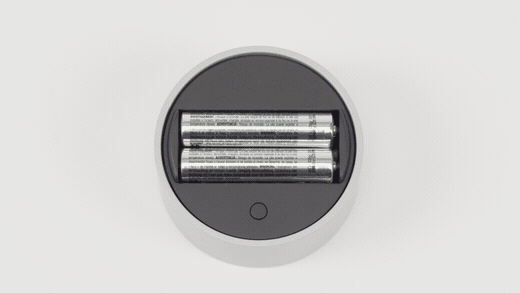
-
Sørg for, at Bluetooth er aktiveret, og vælg derefter Tilføj Bluetooth eller en anden enhed > Bluetooth. Vælg SurfaceDial på listen over enheder. Hvis du ser andre på skærminstruktioner, skal du følge dem og derefter vælge Udført.
-
Fjern den beskyttende film fra din Surface Dial.
Når Surface Dial er parret, kan du se indstillingssiden for hjulet i sidepanelet.
Tryk på og hold Surface Dial nede for at se andre værktøjer i hjulmenuen. Drej skiven til venstre eller højre for at fremhæve det værktøj, du vil bruge. Tryk ned og slip for at vælge det.
Tilpas, hvad Surface Dial gør
Hvis du vil ændre de værktøjer, du ser, når du roterer Surface Dial, skal du vælge knappen Start og derefter vælge Indstillinger > Enheder > Hjul.
Vælg knappen Tilføj + for at tilføje et nyt værktøj. Der er mange muligheder, lige fra at hæve eller sænke lydstyrken og lysstyrken til zoom og rulning for at skifte apps.
Opret dine egne værktøjer
Eller prøv at føje dine egne brugerdefinerede værktøjer til Surface Dial – alle tastaturgenveje virker.
Vælg knappen Tilføj + og vælg Brugerdefineret værktøj. Vælg derefter, hvilken tastaturgenvej du vil se, når du roterer til venstre, højre eller klikker på Surface Dial.
Tip!: Se denne praktiske vejledning til tastaturgenvej , mens du vælger, hvad du vil have din Surface Dial til at gøre.











